Menú función en el modo [Foto pro]
Puntee [Fn] para abrir el menú función. Para cerrar el menú función, puntee de nuevo [Fn].
![Imagen que muestra dónde está ubicado cada icono en el menú Función del modo [Foto pro] de la aplicación de la Cámara. Fila superior de izquierda a derecha, 1 a 6. Fila inferior de izquierda a derecha, 7 a 12.](image/scr-245-camera-pro-function-menu.png)
-
Modo manejo
Temporizador automático: 10 s / Temporizador automático: 3 s
Captura única
Capt. cont.: Lo: Toma imágenes continuamente mientras mantiene pulsado el botón del obturador de la pantalla o mantiene apretado el botón del obturador del dispositivo. La velocidad alcanza un máximo de 10 imágenes por segundo.
Capt. cont.: Hi: Toma imágenes continuamente mientras mantiene pulsado el botón del obturador de la pantalla o mantiene apretado el botón del obturador del dispositivo. La velocidad alcanza un máximo de 20 imágenes por segundo.
Capt. cont.: Hi+: Toma imágenes continuamente mientras mantiene pulsado el botón del obturador de la pantalla o mantiene apretado el botón del obturador del dispositivo. La velocidad alcanza un máximo de 30 imágenes por segundo.
Capt. cont. HDR: Lo: Toma imágenes HDR continuamente mientras mantiene pulsado el botón del obturador de la pantalla o mantiene apretado el botón del obturador del dispositivo. La velocidad alcanza un máximo de 10 imágenes por segundo.
Capt. cont. HDR: Hi: Toma imágenes HDR continuamente mientras mantiene pulsado el botón del obturador de la pantalla o mantiene apretado el botón del obturador del dispositivo. La velocidad alcanza un máximo de 20 imágenes por segundo.
Nota
- La velocidad de la captura continua disminuye cuando la memoria intermedia de su dispositivo se llena.
Sugerencia
- Puede ajustar si quiere visualizar el indicador de comentarios de la captura continua. Puntee [MENU] > [Captura], y después puntee el interruptor [Respuesta a Captura continua].
- Para seleccionar la mejor de las múltiples tomas, puntee la miniatura para ver los resultados, seleccione la imagen que quiera guardar desplazándose a través de las imágenes que ha hecho, y después puntee
 (Icono de ráfaga) y seleccione una opción.
(Icono de ráfaga) y seleccione una opción. - Para cancelar el autodisparo, puntee el botón de modo de manejo y seleccione [Captura única].
-
Modo enfoque
AF toma sencilla: Utilice [AF toma sencilla] cuando el motivo esté inmóvil. Pulse el botón del obturador del dispositivo hasta la mitad para enfocar un motivo. El enfoque se mantiene bloqueado hasta que deja de pulsar el botón del obturador del dispositivo hasta la mitad.
AF continuo: Utilice [AF continuo] cuando el motivo esté movimiento. La cámara continúa enfocando mientras usted pulsa el botón del obturador del dispositivo hasta la mitad.
Enfoque manual: Ajusta el enfoque manualmente utilizando el control deslizante en el visor. También puede puntear
 (Icono de enfoque cerca) o
(Icono de enfoque cerca) o  (Icono de enfoque lejos) para hacer ajustes más precisos. Para ajustar el enfoque ampliando la imagen, puntee
(Icono de enfoque lejos) para hacer ajustes más precisos. Para ajustar el enfoque ampliando la imagen, puntee  (Icono de ampliador de enfoque) y arrastre el visor para mover el área ampliada o puntee dos veces el área que quiere ampliar. Si no puede enfocar el motivo pretendido utilizando el enfoque automático, utilice el enfoque manual.
(Icono de ampliador de enfoque) y arrastre el visor para mover el área ampliada o puntee dos veces el área que quiere ampliar. Si no puede enfocar el motivo pretendido utilizando el enfoque automático, utilice el enfoque manual. -
Área de enfoque
Ancho: Enfoca automáticamente todo el rango de la pantalla.
Centro: Enfoca automáticamente un motivo en el centro de la imagen.
Enfoque y seguimiento: Si selecciona un objeto para enfocarlo y rastrearlo tocándolo en el visor, la cámara enfocará el objeto y comenzará a rastrearlo cuando pulse el botón del obturador del dispositivo hasta la mitad.
Sugerencia
- Puede seleccionar el color del área de enfoque. Puntee [MENU] > [Enfoque] > [Color del área de enfoque], y después seleccione una opción.
-
Foto informática
Auto / Desactivada: La cámara identifica automáticamente la escena y se superpone a múltiples fotos para sacar bellas tomas automáticas con reducción del desenfoque, el ruido, la sobreexposición y la subexposición.
-
DRO/HDR automático
Optimizador de rango dinámico: Optimiza el brillo y la gradación analizando el contraste entre el motivo y el fondo de una sola imagen.
HDR automático: Optimiza el brillo y la gradación solapando múltiples imágenes tomadas utilizando diferentes exposiciones.
Desactivada
-
Modo de medición
Multi: Mide la luz de cada área después de dividir el área total en múltiples áreas y determina la exposición adecuada para toda la pantalla (medición de múltiples patrones).
Centro: Mide el brillo promedio de toda la pantalla, a la vez que enfatiza el área central de la pantalla (medición ponderada al centro).
Punto: Mide solamente dentro del círculo de medición.
-
Rostro/AF en los ojos
Rostro/AF en los ojos / Rostro AF / Desactivada
La cámara detecta las caras u ojos de personas y animales y los enfoca automáticamente.
Cuando la cámara detecte caras de personas o animales, aparecerá un cuadro de detección. Puntee la cara que quiere enfocar y, a continuación, pulse el botón del obturador del dispositivo hasta la mitad para enfocar. El cuadro de detección se volverá verde, y la cámara enfocará la cara o uno de los ojos que ha seleccionado.
-
Apariencia creativa
ST / NT / VV / FL / IN / SH: Optimizado con una combinación diferente de tono de color, saturación, contraste, nitidez, brillo y otros elementos de imagen, lo que permite configurar el procesamiento de imagen con el balance ideal de estos elementos. Para obtener información detallada sobre cada apariencia preestablecida, puntee
 (Botón de leer más).
(Botón de leer más). -
Flash
Desactivada / Auto / Activada / Claro
-
WB
Auto / Nublado / Luz diurna / Fluorescente / Incandescente / Sombra: Ajusta los tonos de color de acuerdo con la fuente luminosa seleccionada que está iluminando el motivo (balance de blancos predefinido). Para ajustar finamente los tonos de color, puntee el botón [AB, GM] para visualizar la pantalla de ajuste fino, y después mueva el punto naranja a la posición deseada. Después de hacer el ajuste, puntee de nuevo el botón para cerrar la pantalla de ajuste fino.
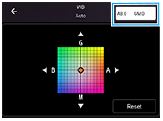
Temp. 1 / Temp. 2 / Temp. 3: Memoriza los ajustes del balance de blancos definidos en términos de temperatura de color. Puntee el botón de temperatura del color (K) para ajustar la temperatura del color mediante el dial. Puntee el botón [AB, GM] para ajustar finamente el tono del color utilizando la pantalla de ajuste fino. Después de hacer el ajuste, puntee de nuevo el botón para cerrar la pantalla de ajuste fino.
Personalizado 1 / Personalizado 2 / Personalizado 3: Memoriza el color blanco básico en las condiciones de luz para el entorno de toma. Para ajustar el color blanco básico, seleccione uno de los elementos, puntee [Aplic.] y después siga las instrucciones que aparecen en la pantalla.
-
Formato de archivo
RAW: En este formato de archivo no se realiza procesamiento digital. Seleccione este formato para procesar imágenes en un ordenador con fines profesionales.
RAW y JPEG: Se crean al mismo tiempo una imagen RAW y una imagen JPEG. Esto es adecuado cuando se necesitan dos archivos de imágenes, uno en formato JPEG para la visualización y otro en formato RAW para la edición.
JPEG: La imagen se graba en formato JPEG.
-
Resalte
Activada / Desactivada: El resalte le ayuda a comprobar el enfoque aumentando los contornos de las áreas enfocadas.
Sugerencia
- Puede seleccionar el color de resalte. Puntee [MENU] > [Enfoque] > [Color de resalte], y después seleccione una opción.
Para volver a asignar o volver a ordenar los elementos de ajuste del menú de funciones
- Puntee [MENU] > [Configuración] > [Personalización del menú función (foto)].
- Siga las instrucciones de la pantalla.
